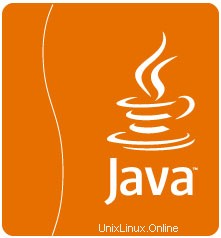
Dalam tutorial ini, kami akan menunjukkan cara menginstal dan konfigurasi Oracle Java 8 pada Debian 8 Jessie. Banyak program dan skrip yang memerlukan java untuk dijalankan, tetapi biasanya Java tidak diinstal secara default di VPS atau Server Khusus.
Artikel ini mengasumsikan Anda memiliki setidaknya pengetahuan dasar tentang Linux, tahu cara menggunakan shell, dan yang terpenting, Anda meng-host situs Anda di VPS Anda sendiri. Instalasi cukup sederhana dan mengasumsikan Anda sedang berjalan di akun root, jika tidak, Anda mungkin perlu menambahkan 'sudo ' ke perintah untuk mendapatkan hak akses root. Saya akan menunjukkan kepada Anda langkah demi langkah instalasi JRE (Java Runtime Environment) dan JDK (Java Development Kit) di Debian 8 (Jessie).
Prasyarat
- Server yang menjalankan salah satu sistem operasi berikut:Debian 8 (Jessie).
- Sebaiknya Anda menggunakan penginstalan OS baru untuk mencegah potensi masalah.
- Akses SSH ke server (atau cukup buka Terminal jika Anda menggunakan desktop).
- Seorang
non-root sudo useratau akses keroot user. Kami merekomendasikan untuk bertindak sebagainon-root sudo user, namun, karena Anda dapat membahayakan sistem jika tidak berhati-hati saat bertindak sebagai root.
Instal Oracle Java 8 di Debian Jessie
Langkah 1. Sebelum menginstal perangkat lunak apa pun, penting untuk memastikan sistem Anda mutakhir dengan menjalankan apt-get berikut perintah di terminal:
apt-get update apt-get upgrade
Langkah 2. Menginstal Java.
Pertama, Anda perlu menambahkan repositori PPA Java webupd8team di sistem Anda:
sudo nano /etc/apt/sources.list.d/java-8-debian.list
Dan tambahkan dua baris berikut di akhir file:
deb http://ppa.launchpad.net/webupd8team/java/ubuntu trusty main deb-src http://ppa.launchpad.net/webupd8team/java/ubuntu trusty main
Sekarang impor kunci GPG pada sistem Anda untuk memvalidasi paket sebelum menginstalnya:
sudo apt-key adv --keyserver keyserver.ubuntu.com --recv-keys EEA14886
Kemudian, Anda perlu memperbarui sistem sepenuhnya dengan perintah berikut dan menginstalnya:
sudo apt-get update sudo apt-get install oracle-java8-installer
Langkah 3. Verifikasi Versi Java yang Terinstal.
java -version
Hasil:
java version "1.8.0_111" Java(TM) SE Runtime Environment (build 1.8.0_111-b14) Java HotSpot(TM) 64-Bit Server VM (build 25.111-b14, mixed mode)
Langkah 4. Konfigurasikan Lingkungan Java.
Untuk memberi tahu Debian di mana Java JDK dan JRE berada, kita perlu mengatur variabel lingkungan. Jalankan perintah berikut untuk mengatur variabel lingkungan Java:
sudo apt-get install oracle-java8-set-default
Selamat! Anda telah berhasil menginstal Java. Terima kasih telah menggunakan tutorial ini untuk menginstal Oracle Java (JRE atau JDK) pada sistem Debian 8. Untuk bantuan tambahan atau informasi berguna, kami sarankan Anda memeriksa resmi Situs web Java.